Unter dem Ribbon wird die Schnellzugriffsleiste angezeigt. Diese enthält eine Auswahl häufig benötigter Standard-Befehle.
![]()
Sie können Standard-Befehle aus der Schnellzugriffsleiste entfernen, indem Sie auf den schwarzen Pfeil rechts von der Schnellzugriffsleiste klicken. Es öffnet sich ein Menü, das die Standard-Befehle auflistet. Hier können Sie durch einfachen Mausklick den Haken vor einem Befehl entfernen, daraufhin wird er nicht mehr in der Schnellzugriffsleiste angezeigt.
Soll der Befehl wieder in der Schnellzugriffsleiste erscheinen, klicken Sie ihn in diesem Menü erneut an.
Sie finden in diesem Menü noch drei weitere Einträge:
▪Weitere Befehle
| Über diesen Eintrag öffnen Sie ein Dialogfenster mit allen in FlexiPDF verfügbaren Befehlen, die Sie der Schnellzugriffsleiste hinzufügen können (siehe unten). |
▪Über der Multifunktionsleiste anzeigen
| Hiermit können Sie die Position der Schnellzugriffsleiste ändern, sie wird dann nicht mehr unter dem Ribbon, sondern darüber angezeigt. |
▪Multifunktionsleiste minimieren
| Wenn Sie diese Option einschalten, wird das Ribbon minimiert dargestellt. Es sind dann nur noch die Ribbonreiter und die Schnellzugriffsleiste zu sehen. Siehe Abschnitt Ribbon anzeigen/verbergen. |
Tipp: Sie können diese drei Befehle auch aufrufen, indem Sie mit der rechten Maustaste auf eine beliebige Stelle des Ribbons klicken.
Befehle zur Schnellzugriffsleiste hinzufügen/entfernen
Sie können nicht nur die Standardbefehle für die Schnellzugriffsleiste anpassen, sondern auch aus allen weiteren in FlexiPDF verfügbaren Befehlen auswählen. Diese lassen sich zur Schnellzugriffsleiste hinzufügen oder auch wieder entfernen. Gehen Sie dazu folgendermaßen vor:
| 1. | Klicken Sie auf den schwarzen Pfeil rechts von der Schnellzugriffsleiste. |
| 2. | Wählen Sie aus dem erscheinenden Menü den Eintrag Weitere Befehle. |
| 3. | Es öffnet sich ein Dialogfenster, in dem Sie die Befehle für die Schnellzugriffsleiste anpassen können. |
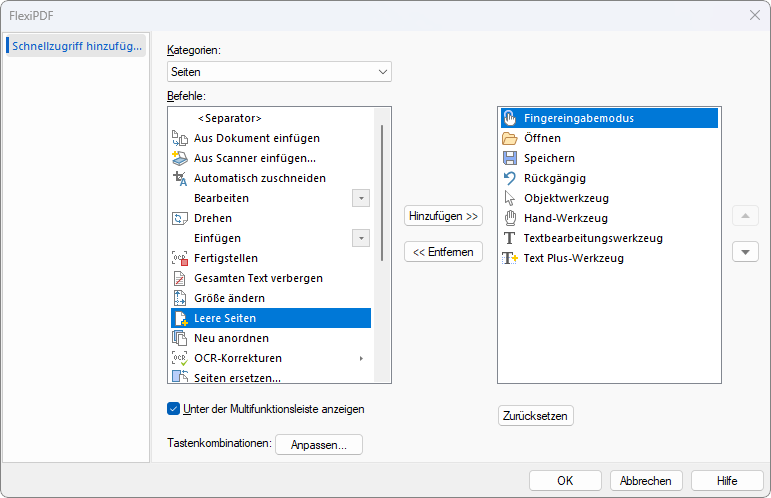 |
| 4. | Wählen Sie in der aufklappbaren Liste links oben zunächst die Ribbonkarte, auf der sich der Befehl befindet. In der Liste darunter werden alle Befehle der gewählten Ribbonkarte angezeigt. |
| 5. | Markieren Sie in der linken Liste den gewünschten Befehl und klicken Sie auf die Schaltfläche Hinzufügen (oder doppelklicken Sie auf den Befehl). Daraufhin wird der Befehl in die rechte Liste verschoben, dort befinden sich die bereits vorhandenen Befehle der Schnellzugriffsleiste. |
| Mit der Schaltfläche Entfernen können Sie wiederum einen Befehl aus der Schnellzugriffsleiste entfernen, nachdem Sie ihn in der rechten Liste markiert haben. |
| 6. | Verwenden Sie die Schaltflächen |
| 7. | Klicken Sie abschließend auf OK. |
Tipp: Sie können auch ohne dieses Dialogfenster Befehle zur Schnellzugriffsleiste hinzufügen, indem Sie direkt auf einer Ribbonkarte mit der rechten Maustaste auf ein Befehls-Symbol klicken. Es erscheint ein Menü, wählen Sie hier Zu Symbolleiste für den Schnellzugriff hinzufügen.
Zum Entfernen: Rechtsklick direkt in der Schnellzugriffsleiste auf das Befehls-Symbol, wählen Sie Aus Symbolleiste für den Schnellzugriff entfernen.
Befehle der Schnellzugriffsleiste zurücksetzen
Mit der Schaltfläche Zurücksetzen in obigem Dialogfenster wird die Schnellzugriffsleiste auf den ursprünglichen Zustand zurückgesetzt.